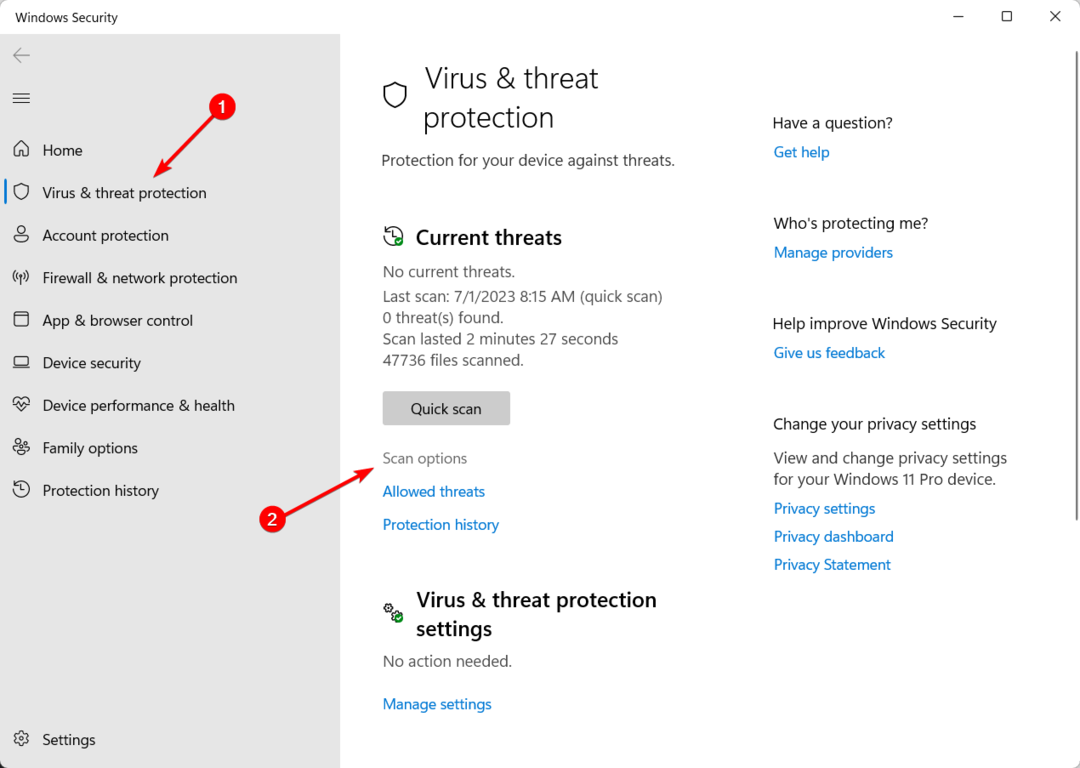- Vários usuários relataram encontrar o erro 0xc00007b no Windows 11 ao iniciar um aplicativo.
- A caixa de erro não divulga a causa subjacente, o que torna ainda mais difícil solucioná-lo.
- Para corrigir o erro, tente atualizar o SO, executar o programa como administrador ou reinstalar o .NET Framework 3.5, entre outros métodos listados aqui.

XINSTALAR CLICANDO NO ARQUIVO DOWNLOAD
Este software irá reparar erros comuns do computador, protegê-lo contra perda de arquivos, malware, falha de hardware e otimizar seu PC para desempenho máximo. Corrija problemas do PC e remova vírus agora em 3 etapas fáceis:
- Baixe a ferramenta de reparo Restoro PC que vem com tecnologias patenteadas (patente disponível aqui).
- Clique Inicia escaneamento para encontrar problemas do Windows que possam estar causando problemas no PC.
- Clique Reparar tudo para corrigir problemas que afetam a segurança e o desempenho do seu computador
- Restoro foi baixado por 0 leitores este mês.
Muitos erros que faziam parte das iterações anteriores chegaram ao Windows 11. Um desses é o erro 0xc00007b no Windows 11, que é encontrado quando você tenta iniciar um aplicativo.
A mensagem que acompanha o erro lê O aplicativo não pôde ser iniciado corretamente (0xc00007b). Clique em OK para fechar o aplicativo. no Windows 11. E, honestamente, não oferece muito sobre a causa subjacente ou o curso de ação para uma solução de problemas eficaz.
Portanto, decidimos dedicar este artigo para listar as correções mais eficazes para esse erro específico, ajudá-lo a eliminá-lo e usar seus aplicativos favoritos sem nenhum problema.
Como posso corrigir o código de erro 0xc00007b no Windows 11?
1. Reinicie o computador
- Navegue até a área de trabalho, pressione Alt + F4 para lançar o Desligarwn janelas caixa e selecione Reiniciar no menu suspenso.

- Agora, clique OK para reiniciar o computador.

A maioria dos erros no Windows 11, incluindo 0xc00007b, pode ser corrigida por uma simples reinicialização, se houver um problema trivial por trás disso. Quando você reinicia o computador, o sistema operacional é reinicializado e quaisquer problemas com ele são removidos automaticamente.
2. Atualize o Windows 11
- pressione janelas + eu para lançar o Configurações aplicativo e selecione atualização do Windows nas guias listadas no painel de navegação à esquerda.

- Agora, clique no Verifique se há atualizações botão à direita.

- Se alguma atualização disponível estiver listada após a verificação, clique em Baixar e instalarl para obtê-los em seu computador.

3. Use uma ferramenta de terceiros dedicada
Em vez de seguir uma abordagem manual para eliminar o erro 0xc00007b no Windows 11, você pode usar uma ferramenta confiável de terceiros. Nós recomendamos Restaurar, uma das melhores ferramentas de reparo que você encontrará online.
Ele irá procurar problemas com o PC e eliminá-los automaticamente. Isso inclui problemas ao iniciar um aplicativo de terceiros, caso arquivos DLL críticos estejam ausentes ou haja arquivos Windows danificados.
Além disso, Restoro irá procurar malware e vírus, eliminá-los e reparar os danos causados.
⇒ Obter Restoro
4. Iniciar aplicativo com privilégio administrativo
- Navegue até a pasta onde o iniciador do aplicativo problemático (.Exe) está armazenado, clique com o botão direito nele e selecione Propriedades no menu de contexto.

- Agora, navegue até o Compatibilidade guia a partir do topo.

- Marque a caixa de seleção para Execute este programacomo administrador e clique em OK na parte inferior para salvar as alterações.

Certos aplicativos exigem privilégios administrativos e, na ausência deles, podem começar a gerar erros. Depois de configurar o aplicativo para iniciar como administrador a partir de agora, verifique se o erro 0xc00007b no Windows 11 foi corrigido.
- Mais de 10 melhores aplicativos de produtividade do Windows 11 para aumentar o desempenho
- iTunes não abre no Windows 11? Aplicar essas correções
- Como baixar o LibreOffice para Windows 11
- Como encontrar e alterar o local de backup do iTunes no Windows 11
- Como baixar o driver do touchpad Synaptics no Windows 11
5. Instale o .Net Framework
- pressione janelas + R para lançar o Corre comando, digite recursos opcionais no campo de texto e clique em OK ou bater Entrar lançar Recursos do Windows.

- Agora, marque a caixa de seleção para .NET Framework 3.5 e clique em OK na parte inferior para ativar o recurso.

- Aguarde o Windows instalar os arquivos necessários e, uma vez feito, verifique se o erro foi eliminado.

6. Reinstale os redistribuíveis do Microsoft C++
- pressione janelas + R para lançar o Corre cardápio, entre appwiz.cpl no campo de texto e, em seguida, clique em OK ou bater Entrar para lançar o Programas e características janela.

- Agora, localize o Redistribuível Microsoft C++ entrada, selecione-a e clique em Desinstalar.

- Clique sim no prompt de confirmação que aparece.

- A seguir, clique sim no UAC (Controle de Conta de Usuário) prompt que aparece.

- Da mesma forma, desinstale os outros Redistribuível Microsoft C++ entradas aqui.
- Uma vez feito, acesse o site oficial da Microsoft, e baixe todos os Redistribuíveis Microsoft C++ que você desinstalou anteriormente.

- Depois de baixá-los, clique duas vezes no arquivo para iniciar o instalador e siga as instruções na tela para concluir o processo de instalação.

O C++ Redistributable instala os arquivos críticos exigidos pelos aplicativos para funcionar e, se estiverem desatualizados ou corrompidos, é provável que você encontre o erro 0xc00007b no Windows 11. Se o erro persistir após a reinstalação, vá para o último método.
7. Reinstale o(s) aplicativo(s) problemático(s)
- pressione janelas + eu lançar Configurações, e selecione o Aplicativos guia do painel de navegação à esquerda.

- Clique em Aplicativos e recursos à direita.

- Localize o aplicativo problemático, clique nas reticências ao lado dele e selecione Desinstalar do cardápio.

- Novamente, clique Desinstalar no prompt de confirmação.

- Reinicie o computador e reinstale o aplicativo como você fez antes.
Se nada mais funcionar, o problema provavelmente está no próprio programa, e a melhor solução aqui é desinstale o aplicativoe, em seguida, reinstale-o.
Mas, certifique-se de usar esse método como último recurso, pois os anteriores foram encontrados para corrigir o erro 0xc00007b para a maioria dos usuários no Windows 11.
É isso! Quando você chegar a esta parte do artigo, o erro já deve ter desaparecido. E você pode usar seus aplicativos favoritos sem enfrentar nenhum problema.
Além disso, descubra o que fazer se os aplicativos não abrirem no Windows 11. Esse erro pode ser causado por vários motivos, e a solução de problemas é um pouco mais difícil, portanto, você terá que seguir uma abordagem sistemática.
Conte-nos qual correção funcionou para você na seção de comentários abaixo.
 Ainda com problemas?Corrija-os com esta ferramenta:
Ainda com problemas?Corrija-os com esta ferramenta:
- Baixe esta ferramenta de reparo do PC classificado como Ótimo no TrustPilot.com (download começa nesta página).
- Clique Inicia escaneamento para encontrar problemas do Windows que possam estar causando problemas no PC.
- Clique Reparar tudo para corrigir problemas com tecnologias patenteadas (Desconto exclusivo para nossos leitores).
Restoro foi baixado por 0 leitores este mês.

![Ventoy para Windows 10: Como baixar e instalar [64 bits]](/f/75ca546c5541c05928029d3a04f67cc7.jpg?width=300&height=460)